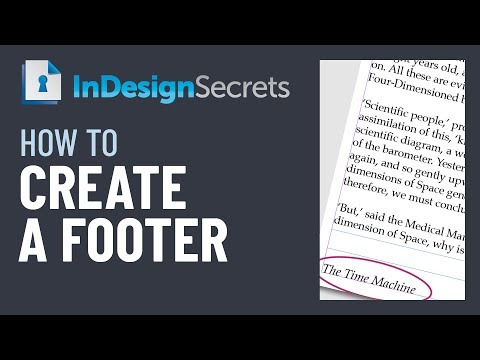ইন্টারনেটে লক্ষ লক্ষ ওয়েবসাইট রয়েছে, বড় ব্যবসা থেকে শুরু করে সেই ব্যক্তি পর্যন্ত যারা অন্যদের সাথে কিছু শেয়ার করতে চায়। একটি ওয়েবসাইট তৈরি করার জন্য, আপনাকে একজন দক্ষ প্রোগ্রামার হতে হবে অথবা আপনি মাইক্রোসফট ফ্রন্টপেজ 2003 এর মতো একটি সফটওয়্যার প্রোগ্রাম ব্যবহার করতে পারেন যা ব্যবহারকারী বান্ধব পদ্ধতিতে কাজ করে যার জন্য ব্যাপক HTML জ্ঞানের প্রয়োজন হয় না। আপনার ওয়েবসাইট ডেভেলপমেন্ট প্রয়োজনে মাইক্রোসফট ফ্রন্টপেজ 2003 কীভাবে ব্যবহার করবেন তা শিখুন।
ধাপ

পদক্ষেপ 1. মাইক্রোসফট ফ্রন্টপেজ 2003 ওয়েব পেজ এবং ওয়েবসাইট টেমপ্লেট ব্যবহার করে একটি ওয়েবসাইট তৈরি করুন।
- টুলবার থেকে "ফাইল" নির্বাচন করুন এবং "নতুন" এ ক্লিক করুন।
- আপনার স্ক্রিনের ডান দিকে একটি নতুন টাস্ক ফলক খোলে।
- টেমপ্লেট বিকল্পগুলি, বিদ্যমান পৃষ্ঠাগুলি থেকে নির্বাচন করুন বা অনলাইনে টেমপ্লেটগুলি অনুসন্ধান করুন।
- যখন আপনি আপনার টেমপ্লেটটি খুঁজে পান, এটি নির্বাচন করুন এবং তারপরে "ওকে" ক্লিক করুন।
- আপনি আপনার ওয়েবসাইট তৈরির পরে একটি ফোল্ডার তালিকা এবং ওয়েবসাইট পেন দেখতে পাবেন।

ধাপ 2. ফোল্ডার তালিকা থেকে "index.ht" নির্বাচন করে এবং ওয়েবসাইট প্যানের নীচে "ন্যাভিগেশন" এ ক্লিক করে আপনার ওয়েবসাইট নেভিগেশন সংজ্ঞায়িত করুন।
- ওয়েবসাইট প্যানের উপরের ডানদিকে একটি নতুন পেজ বাটন আসবে।
- সূচী পৃষ্ঠার অধীনে আপনি যে পৃষ্ঠাগুলি চান তা ক্লিক করুন, এটি হোম পৃষ্ঠা হিসাবেও পরিচিত।
- তারা যেসব পৃষ্ঠায় লিঙ্ক করবে তাতে নতুন পাতা যোগ করুন।
- পাঠ্যটি হাইলাইট করে বা আপনার কীবোর্ডে "ট্যাব" টিপে পাঠ্য প্রতিস্থাপন করতে পৃষ্ঠার শিরোনাম দিন।

ধাপ either। হোম পেজে কন্টেন্ট যোগ করুন যেকোনো ফলক থেকে ডাবল ক্লিক করে।
ওয়েবসাইট প্যানের নীচে "ডিজাইন" হিসাবে হাইলাইট করা হবে।
- মাইক্রোসফট ফ্রন্টপেজ 2003 লেয়ারে ওয়েব পেজ সংগঠিত করে।
- আপনি যেখানে কন্টেন্ট যোগ করতে চান সেখানে ক্লিক করুন।
- হয় টাইপ করা শুরু করুন অথবা ছবি বা ফাইল যোগ করার জন্য উপরের টুলবার থেকে "ইনসার্ট" এ ক্লিক করুন।

ধাপ 4. টেক্সট বা গ্রাফিক সিলেক্ট করে আপনার ওয়েবসাইটের মধ্যে অন্যান্য পেজের লিঙ্ক োকান।
- প্রধান টুলবারে "ইনসার্ট হাইপারলিঙ্ক" আইকনে ক্লিক করুন।
- ইউআরএল টাইপ করুন অথবা "ব্রাউজড পেজ" বা "সাম্প্রতিক ফাইলগুলি" তে এটি খুঁজুন।

পদক্ষেপ 5. পৃষ্ঠায় আইটেম সম্পাদনা করে একটি ওয়েব পৃষ্ঠার চেহারা পরিবর্তন করুন।
- পরিবর্তন করার জন্য আইটেমটি নির্বাচন করুন।
- উপযুক্ত টুলবার আইকন নির্বাচন করে ফর্ম্যাটিং পরিবর্তন করুন যা আপনাকে পাঠ্য পুনositionস্থাপন করতে, ফন্টের আকার এবং রং পরিবর্তন করতে এবং আরও অনেক কিছু করতে দেয়।

পদক্ষেপ 6. ওয়েবসাইট ফলকের নীচে নির্বাচন করে প্রিভিউ প্যানে পৃষ্ঠাটি দেখুন।
আপনি কোড এবং প্রিভিউ উভয়ের সাথে কোড বা স্প্লিট ভিউও দেখতে পারেন।

ধাপ 7. ফোল্ডার তালিকা থেকে পৃষ্ঠা নির্বাচন করে এবং আপনার ওয়েবসাইট ডেভেলপমেন্টের আগের steps টি ধাপ অনুসরণ করে ওয়েবসাইটে অন্যান্য পৃষ্ঠা তৈরি করুন।

ধাপ 8. আপনি একটি ওয়েবসাইট তৈরি করার সময় আগ্রহ যোগ করার জন্য ইন্টারেক্টিভ বোতাম অন্তর্ভুক্ত করুন।
- নিশ্চিত করুন যে আপনি ওয়েবসাইটের "ডিজাইন" ভিউতে আছেন।
- যেখানে আপনি বাটন যুক্ত করতে চান সেখানে কার্সারটি রাখুন।
- টুলবারে "ইনসার্ট" এ যান এবং "ইন্টারেক্টিভ বোতাম" নির্বাচন করুন।
- বোতাম মেনুতে, একটি স্টাইল ক্লিক করুন এবং বোতামের জন্য পাঠ্য যুক্ত করুন।
- URL টি খুঁজে পেতে এবং নির্বাচন করতে লিঙ্কের পাশে "ব্রাউজ করুন" এ ক্লিক করুন।
- বোতাম মেনুর শীর্ষে ফন্ট এবং চিত্র ট্যাবে ক্লিক করে বোতামটি কাস্টমাইজ করুন।
- "ঠিক আছে" ক্লিক করুন।
ভিডিও - এই পরিষেবাটি ব্যবহার করে, কিছু তথ্য ইউটিউবের সাথে শেয়ার করা যেতে পারে।

পরামর্শ
- মাইক্রোসফট ফ্রন্ট পেজ 2003 এর জন্য মাইক্রোসফটের প্রশিক্ষণ কোর্সের সুবিধা নিন।
- মাইক্রোসফট ফ্রন্টপেজ 2003 ব্যবহার করার আগে আপনার ওয়েবসাইটের জন্য সংগঠন এবং ন্যাভিগেশন কাঠামোর পরিকল্পনা করার জন্য কিছু সময় ব্যয় করুন, বিশেষ করে যদি আপনি একাধিক পৃষ্ঠার পরিকল্পনা করেন।
- আপনি যদি একজন ডেভেলপার হন, তাহলে আপনি জানতে আগ্রহী হতে পারেন যে মাইক্রোসফট ফ্রন্ট পেজ 2003 আপনাকে সক্রিয় সার্ভার পেজ (ASP. NET) নির্মাণ এবং সম্পাদনা করার অনুমতি দেয় এবং মাইক্রোসফট উইন্ডোজ শেয়ারপয়েন্ট সার্ভিস ব্যবহার করে সহযোগী ওয়েবসাইট তৈরি করে।